CanoScan 8400Fの取扱説明書・マニュアル [全411ページ 6.36MB]
cs8400f-operate.pdf
http://cweb.canon.jp/.../cs8400f-operate.pdf - 6.36MB
- キャッシュ
69044view
411page / 6.36MB
CanoScan 8400F スキャナ操作ガイドチェックマークを付けると、保存先として設定されているフォルダの中に、スキャンした日付の名前のフォルダ(たとえば「2004-01-15」など)を自動的に作成し、フォルダごとにファイル名を付けて画像を保存します。たとえば、「2004-01-15」フォルダに「Scan10001.JPG」というファイル名の画像が保存されていても、「2004-01-16」フォルダには、「Scan10001.JPG」から連番でファイル名が付けられます。先頭へ戻る▲アプリケーションの設定 スキャンした画像の渡し先のアプリケーションソフトを設定します。枠内には現在リンク(登録)されているアプリケーションソフト名が表示されています。 キヤノスキャンセットアップCD-ROMからインストールした直後には、[スキャン-1]にはZoomBrowser EX(Windows)/ ImageBrowser(Macintosh)が、[スキャン-2]にはPhotoStudioが設定されています。他のアプリケーションソフトを使用したい場合■方法1[設定]ボタン(Macintoshの場合は[選択])をクリックし、目的のアプリケーションソフトを選んで、[開く]ボタンをクリックします 。目的のアプリケーションソフトは、かならず、実行可能なファイル(Windowsでは、exeの拡張子が付いています)を設定してください。■方法2デスクトップやスタートメニュー(Windowsのみ)、フォルダにある、実行可能ファイルか、そのショートカット(エイリアス)アイコンを、[アプリケーションの設定]にドラッグ・アンド・ドロップすることで、登録できます。・設定したアプリケーションソフトによっては動作しないことがあります。・アプリケーションソフトによっては、ショートカット/エイリアスを設定すると動作しないことがあります。設定されているアプリケーションソフトの設定を解除したい場合[設定の解除]ボタンをクリックします。設定の解除を確認する画面が表示されたら、[はい]ボタン(Macintoshの場合は[OK]ボタン)をクリックします。
参考になったと評価
 26人が参考になったと評価しています。
26人が参考になったと評価しています。
その他の取扱説明書
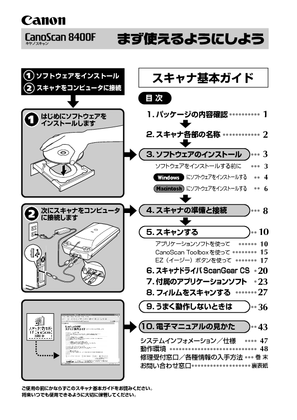
1137 view








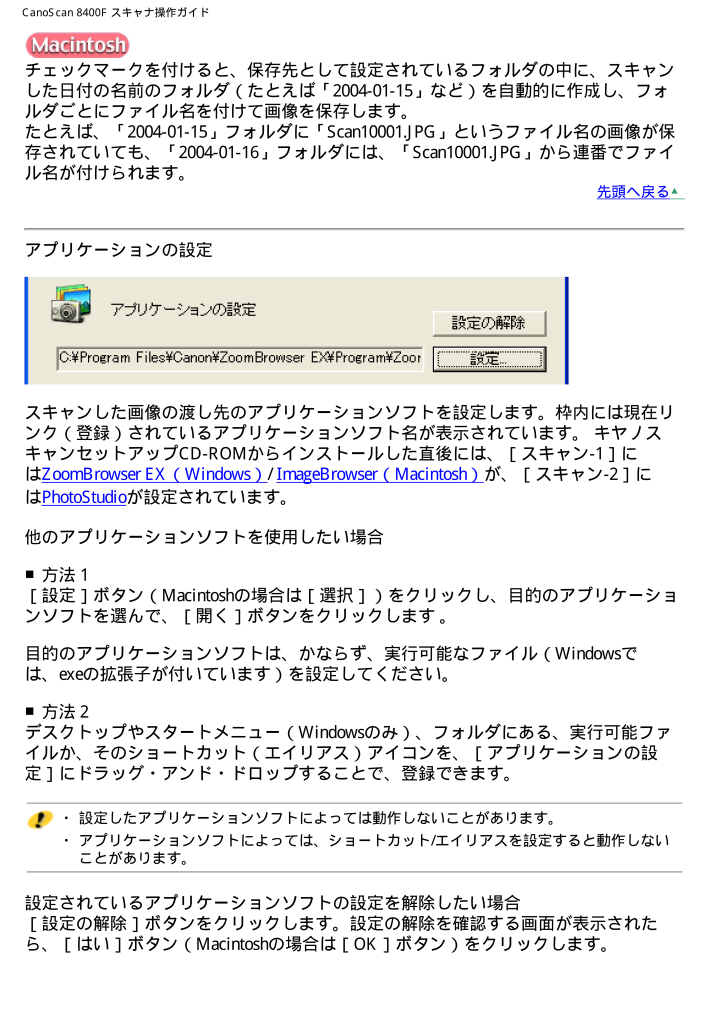
 26人が参考になったと評価しています。
26人が参考になったと評価しています。



